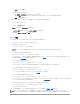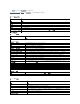Users Guide
RACADM の使用
RACADM を使用してハードウェアログを表示するには、次の手順を実行します。
1. シリアル /Telnet/SSH テキストコンソールを開いて CMC に進み、ログインします。
2. ハードウェアログタイプを表示するには、次を入力します。
racadm getsel
ハードウェアログをクリアするには、次を入力します
racadm clrsel
CMC ログの表示
CMC は、シャーシ関連のイベントのログを生成します。
ウェブインタフェースの使用
CMC ウェブインタフェースでは、ハードウェアログの表示や削除、テキストファイルバージョンの保存が可能です。
ログは、行見出しをクリックすることにより、ソース、日付 / 時刻、または 説明 を基準に並べ替えできます。再度、行見出しをクリックすると、並ぶ順序が逆になります。
表12-10 に、CMC ウェブインタフェースの CMC ログ ページに表示される情報とその説明を示します。
CMC ログを表示するには:
1. CMC ウェブインタフェースにログインします。
2. システムツリーで シャーシ をクリックします。
3. ログ タブをクリックします。
4. CMC ログ サブタブをクリックします。CMC ログ ページが表示されます。
5. CMC ログのコピーを管理下ステーションまたはネットワークに保存するには、ログを保存 をクリックします。
ダイアログボックスが開いたら、ログのテキストファイルの保存場所を選択します。
表 12-10.CMCログ情報
重要度
OK
対応処置を必要としない正常なイベントを示します。
情報
重大度 の状態が変化していないイベントに関する情報のエントリを示します。
不明
システムエラーを防ぐために 早めに対応処置を講 じる必要のある 非重要イベントを示します。
警告
システムエラーを防ぐために直ちに対応処置を講じる必要のある 重要イベントを示します。
重大
システムエラーを防ぐために、 直ちに対応処置を講 じる必要のある 重要イベントを示します。
日時
イベントが発生した正確な日時を示します(例:Wed May 02 16:26:55 2007)。日付 / 時刻が空白の場合は、システム起動時にイベントが発生しました。
説明
CMC が生成したイベントについて短い説明を提供します(例:冗長性喪失、サーバー挿入など)。
メモ:ハードウェアログをクリアするには、ログのクリアシステム管理者 の権限が必要です。